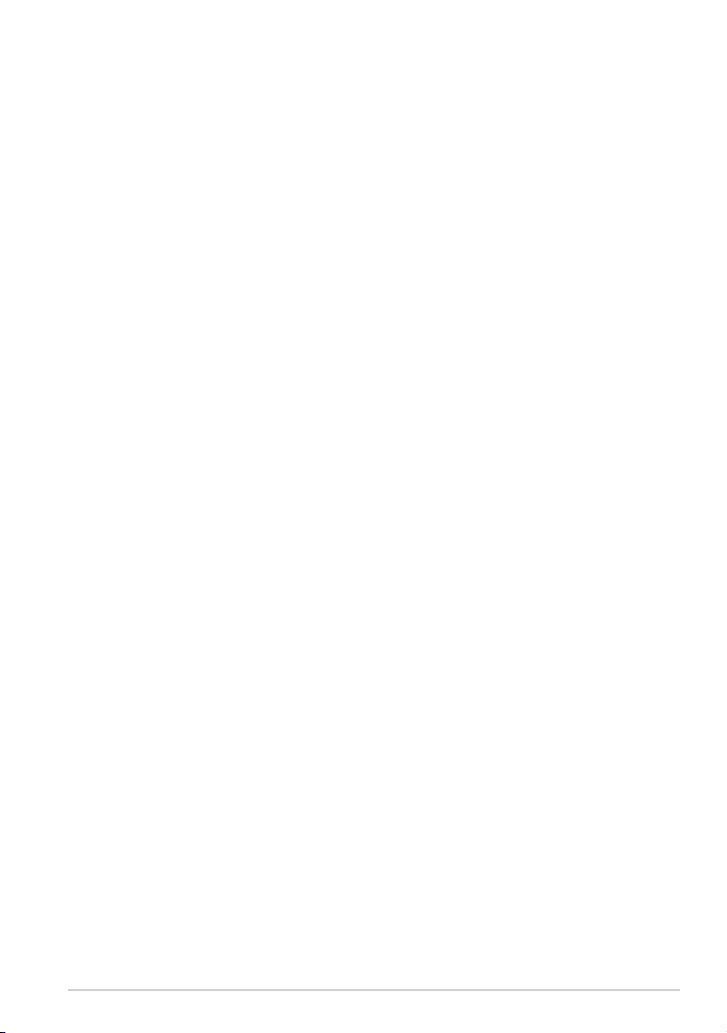
FAQ pro Eee Pad TF201
Správa souborů .....................................................................................................2
• Jak se dostanu k datům uloženým na kartě microSD, SD a disku USB? ........... 2
• Jak přesunu vybraný soubor do jiné složky? .............................................................. 2
• Jak zkopíruji a vložím vybraný soubor na připojené vnější úložiště?................ 2
Zastavení nebo odinstalování aplikace .............................................................. 2
• Jak zastavím běžící aplikaci? ............................................................................................2
• Co když staženou aplikaci již nepotřebuji? ................................................................. 2
• Kde zjistím stav aplikace nebo podrobné informace o ní? ................................... 2
Systém přestal reagovat ...................................................................................... 3
• Co mám dělat, pokud Eee Pad přestane reagovat? ................................................. 3
• Obrazovka Eee Pad nesvítí a nemohu přístroj probudit. ....................................... 3
Vnější úložiště ....................................................................................................... 3
• Vložil jsem do Eee Pad kartu microSD, ale nevidím ji..............................................3
• Připojil jsem k Eee Pad USB disk, ale nevidím jej. ..................................................... 3
Pořízení snímků obrazovky .................................................................................3
• Lze pořizovat snímky obrazovky Eee Pad? .................................................................. 3
Baterie .................................................................................................................. 4
• Jak prodloužím životnost baterie Eee Pad? ................................................................ 4
• Co dělat, pokud se baterie úplně vybije? ....................................................................4
• Proč se Eee Pad v mobilním doku plně nenabije?....................................................4
• Proč nabíjení tabletu Eee Pad trvá déle? ..................................................................... 4
Prohlížeč ................................................................................................................ 4
• Jak přizpůsobím zobrazení prohlížeče? ....................................................................... 4
MyNet ..................................................................................................................5
• Jak použít funkci MyNet? ..................................................................................................5
Aktualizace systému.............................................................................................5
• Jak mohu zaktualizovat systém? ....................................................................................5
Výchozí tovární nastavení.................................................................................... 5
• Jak obnovím výchozí tovární nastavení Eee Pad? .................................................... 5
E-mailové přílohy..................................................................................................5
• Mohu pomocí Eee Pad otvírat a ukládat e-mailové přílohy? ...............................5
Příjem signálu ....................................................................................................... 5
• Budou funkci GPS přístroje Eee Pad omezovat ochranné tepelně izolační
lmy na oknech aut? ........................................................................................................... 5
CZ6915
ASUS Eee Pad TF201 FAQ
1
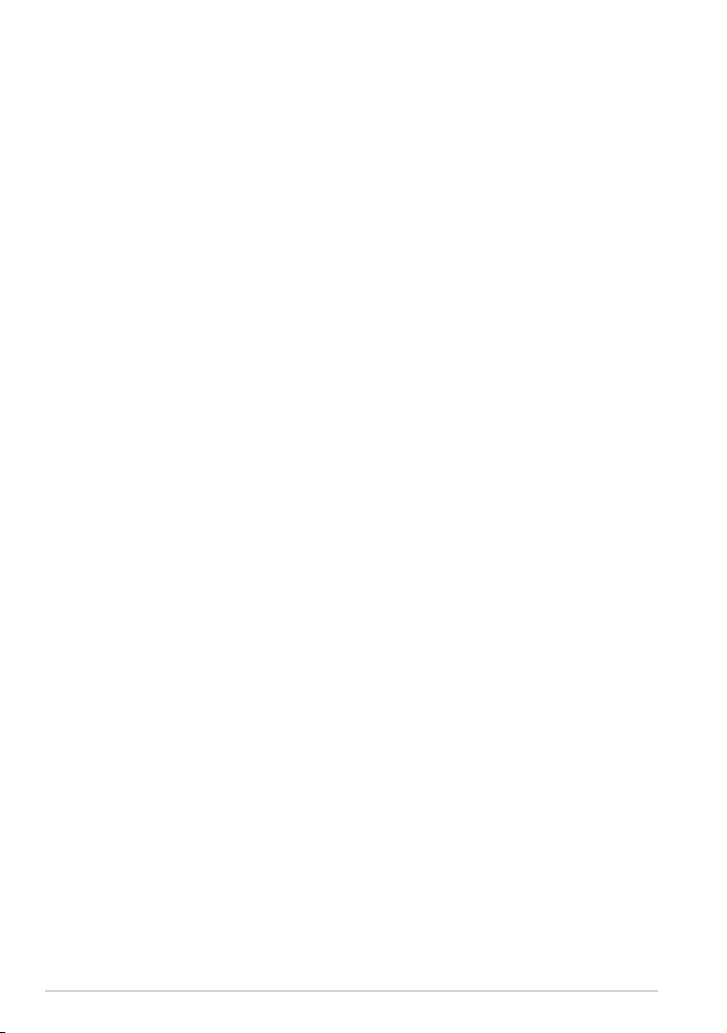
Správa souborů
ASUS Eee Pad TF201 FAQ
2
• Jak se dostanu k datům uloženým na kartě microSD, SD a disku USB?
Klepněte na ikonu karty SD nebo disku USB vpravo dole. Klepněte
na ikonu složky a zobrazí se vám všechna data na vybraném úložišti.
Podrobné pokyny viz uživatelská příručka.
• Jak přesunu vybraný soubor do jiné složky?
Klepněte na požadovaný soubor a pak na Copy (Kopírovat)Kopírovat) nebo Cut
(Vyjmout)Vyjmout). Otevřete složku, kam chcete soubor umístit, a klepnutím na
Paste (Vložit)Vložit) vpravo nahoře do ní soubor přesuňte.
Pokud chcete kopírovat více než jeden soubor, klepněte na vybrané
soubory nebo na Select All (Vybrat vše)Vybrat vše) a pak na Copy (Kopírovat)Kopírovat)
nebo Cut (Vyjmout)Cut (Vyjmout)Vyjmout). Otevřete složku, kam chcete soubor umístit, a
klepnutím na Paste (Vložit)Vložit) vpravo nahoře do ní soubory přesuňte.
• Jak zkopíruji a vložím vybraný soubor na připojené vnější úložiště?
Dodržte výše popsaný postup s tím, že otevřete cílovou složku na
vnějším úložišti.
Zastavení nebo odinstalování aplikace
• Jak zastavím běžící aplikaci?
Právě běžící aplikaci zastavíte klepnutím na nabídku Apps (Aplikace)Aplikace) >
Settings (Nastavení)Nastavení) > Applications (Aplikace)Aplikace) > Running services
(Běžící služby)Běžící služby). Vyberte aplikaci a klepněte na Stop (Zastavit)Zastavit).
Můžete také klepnout na Recent Apps (Aktuální aplikace)Aktuální aplikace) vlevo dole a
poté klepnout na x u příslušné aplikace zobrazené na panelu.
• Co když staženou aplikaci již nepotřebuji?
Nepotřebnou aplikaci odinstalujte klepnutím na nabídku Apps
(Aplikace)Aplikace) > Settings (Nastavení)Nastavení) > Applications (Aplikace)Aplikace) >
Manage applications (Správa aplikací)Správa aplikací) > Downloaded (Stažené)Stažené).
Vyberte aplikaci a klepněte na Uninstall (Odinstalovat)Odinstalovat).
• Kde zjistím stav aplikace nebo podrobné informace o ní?
Informace o aplikaci získáte klepnutím na nabídku Apps (Aplikace)Aplikace)
> Settings (Nastavení)Nastavení) > Applications (Aplikace)Aplikace) > Manage
applications (Správa aplikací)Správa aplikací) > All (Všechny)Všechny). Vyberte aplikaci a
zobrazí se podrobné informace.

Systém přestal reagovat
• Co mám dělat, pokud Eee Pad přestane reagovat?
Stiskněte a přidržte vypínač, až se objeví nabídka Power o (Vypnutí)Vypnutí),
v ní vyberte OK, poté stiskněte a přidržte vypínač, aby se systém znovu
zapnul, nebo stiskněte a přidržte resetovací tlačítko (v malém otvoru
na levé straně Eee Pad), až se systém restartuje. Po úspěšném spuštění
systému se na obrazovce objeví logo ASUS.
• Obrazovka Eee Pad nesvítí a nemohu přístroj probudit.
Stiskněte a přidržte vypínač, až se objeví nabídka Power o (Vypnutí)Vypnutí),
v ní vyberte OK, poté stiskněte a přidržte vypínač, aby se systém znovu
zapnul, nebo stiskněte a přidržte resetovací tlačítko (v malém otvoru
na levé straně Eee Pad), až se systém restartuje. Po úspěšném spuštění
systému se na obrazovce objeví logo ASUS.
Vnější úložiště
• Vložil jsem do Eee Pad kartu microSD, ale nevidím ji.
Vyjměte kartu z Eee Pad a znovu ji vložte.
• Připojil jsem k Eee Pad USB disk, ale nevidím jej.
Odpojte Eee Pad od mobilního doku a znovu jej připojte k doku, nebo
odpojte USB disk od Eee Pad a znovu jej připojte.
Pořízení snímků obrazovky
• Lze pořizovat snímky obrazovky Eee Pad?
Ano. Klepněte na nabídku Apps (Aplikace)Aplikace) > Settings (Nastavení)Nastavení)
> ASUS Customized Setting (Vlastní nastavení ASUS)Vlastní nastavení ASUS) a zaškrtněte
Screenshot (Snímek obrazovky)Snímek obrazovky). Přidržením tlačítka Recent Apps
(Aktuální aplikace)Aktuální aplikace) pak pořídíte snímky obrazovky. Pokud jste Eee Pad
zadokovali, stiskněte horkou klávesu přímo na klávesnici
ASUS Eee Pad TF201 FAQ
3

Baterie
ASUS Eee Pad TF201 FAQ
4
• Jak prodloužím životnost baterie Eee Pad?
Zkontrolujte nastavení prodlevy podsvícení obrazovky pod Settings
(Nastavení)Nastavení). Nastavením prodlevy podsvícení obrazovky na
Never (Nikdy)Nikdy) se zvýší spotřeba energie. Zavírejte aplikace, které
nepotřebujete. Pokyny viz Stopping or uninstalling applications
(Zastavení nebo odinstalování aplikace)Zastavení nebo odinstalování aplikace).
• Co dělat, pokud se baterie úplně vybije?
Připojte napájecí adaptér a nabijte Eee Pad. Obvykle lze po přibližně 10
minutách Eee Pad zapnout.
• Proč se Eee Pad v mobilním doku plně nenabije?
Pokud Eee Pad zadokujete a odpojíte od napájecího adaptéru, mobilní
dok nabíjí Eee Pad jen na 90% maxima, což brání poškození baterie a
prodlužuje její životnost. Mobilní dok začne Eee Pad nabíjet až když je
baterie nabitá na méně než 70%.
Napájecí adaptér nabije Eee Pad na 100% a začne znovu nabíjet, když
nabití klesne pod 95%.
• Proč nabíjení tabletu Eee Pad trvá déle?
Když je tablet Eee Pad připojen k doku, napájecí adaptér napájí zároveň
tablet a dok, takže nabití tabletu Eeepad trvá déle.
Zcela zasuňte 40 kolíkový konektor napájecího adaptéru do tabletu Eee
Pad nebo do doku, aby bylo zajištěno správné připojení tabletu Eee Pad
ke zdroji napájení.
Prohlížeč
• Jak přizpůsobím zobrazení prohlížeče?
Otevřete webový prohlížeč. Klepněte na tlačítko nástroje vpravo nahoře
a vyberte Settings (Nastavení)Nastavení) > Advanced (Upřesnit)Upřesnit) > User agent
string (Řetězec uživ. zástupce)Řetězec uživ. zástupce) > Tablet/Desktop/Mobile-phone
(Tablet/Desktop/Mobilní telefon)Tablet/Desktop/Mobilní telefon).

MyNet
• Jak použít funkci MyNet?
Zkontrolujte, zda jste na PC spustili Microsoft Media Player (verze
10 a novější). Zkontrolujte také, zda je Eee Pad připojen ke stejnému
bezdrátovému přístupovému bodu jako PC. Podrobné pokyny viz
uživatelská příručka.
Aktualizace systému
• Jak mohu zaktualizovat systém?
Ruční aktualizace Eee Pad není nutná. ASUS vás informuje vyskakovacím
hlášením, pokud je dostupná aktualizace. Musíte se připojit k internetu a
přihlásit ke svému účtu Google.
Výchozí tovární nastavení
• Jak obnovím výchozí tovární nastavení Eee Pad?
Klepněte na Settings (Nastavení)Nastavení) > Privacy (Soukromí)Soukromí) > Factory
data reset (Obnovení továr. nastavení)Obnovení továr. nastavení). Klepnutím na Reset tablet
(Resetovat tablet)Resetovat tablet) vymažete z Eee Pad všechna svá data.
Před resetováním Eee Pad si zazálohujte důležitá data.
E-mailové přílohy
• Mohu pomocí Eee Pad otvírat a ukládat e-mailové přílohy?
Ano, ale velikost souboru musí být do 5 MB.
Příjem signálu
• Budou funkci GPS přístroje Eee Pad omezovat ochranné tepelně
izolační lmy na oknech aut?
Ano, ochranné tepelně izolační lmy na oknech aut mohou omezit nebo
zcela zabránit průchodu GPS signálů k přístroji Eee Pad.
Pro zajištění vaší vlastní bezpečnosti nepoužívejte přístroj Eee Pad a
funkci GPS při řízení automobilu.
Chcete-li zkrátit výchozí zaměření polohy prostřednictvím funkce GPS
přístroje Eee Pad, před aktivací sledování GPS se nejdříve připojte k
Internetu.
ASUS Eee Pad TF201 FAQ
5
